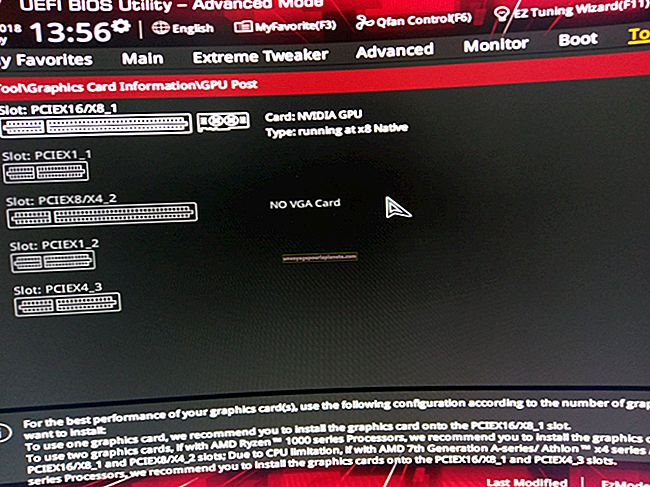Cách Chèn Ảnh JPEG trong Microsoft Paint
Microsoft Paint là một chương trình đồ họa cơ bản có trong Microsoft Windows 7. MS Paint hỗ trợ ảnh JPEG và có thể mở chúng trực tiếp trong chương trình. Tuy nhiên, việc chèn JPEG, hoặc một phần của ảnh JPEG, khó hơn, vì bạn chỉ có thể mở một ảnh tại một thời điểm. Điều này có nghĩa là không giống như nhiều chương trình đồ họa khác, bạn không thể kéo và thả JPEG vào hình ảnh thứ hai. Sử dụng khay nhớ tạm của Windows để khắc phục hạn chế này.
1
Nhấp vào nút “Bắt đầu”, “Tất cả chương trình”, “Phụ kiện” và “Sơn” để mở MS Paint.
2
Giữ phím “Ctrl” và nhấn “O” để gọi cửa sổ lựa chọn “Mở”. Bấm đúp vào ảnh JPEG mà bạn muốn chèn vào ảnh khác từ cửa sổ Chọn mở. Hình ảnh JPEG sẽ mở trong Paint.
3
Giữ phím "Ctrl" và nhấn "A" để chọn toàn bộ ảnh JPEG. Ngoài ra, hãy nhấp vào "Chọn" từ tab Trang chủ và kéo chuột của bạn qua một phần của hình ảnh JPEG để chọn nó.
4
Giữ phím "Ctrl" và nhấn "C" để sao chép ảnh JPEG hoặc một phần đã chọn.
5
Mở hình ảnh thứ hai giống như bạn đã làm với hình ảnh JPEG đầu tiên. Hình ảnh JPEG đầu tiên sẽ được chèn vào hình ảnh này.
6
Giữ phím "Ctrl" và nhấn "V" để chèn ảnh JPEG đầu tiên vào ảnh mới mở.
7
Nhấp và kéo hình ảnh JPEG đã sao chép vào bất cứ nơi nào bạn muốn nó xuất hiện trên trang.
8
Giữ phím "Ctrl" và nhấn "S" để lưu các thay đổi của bạn.